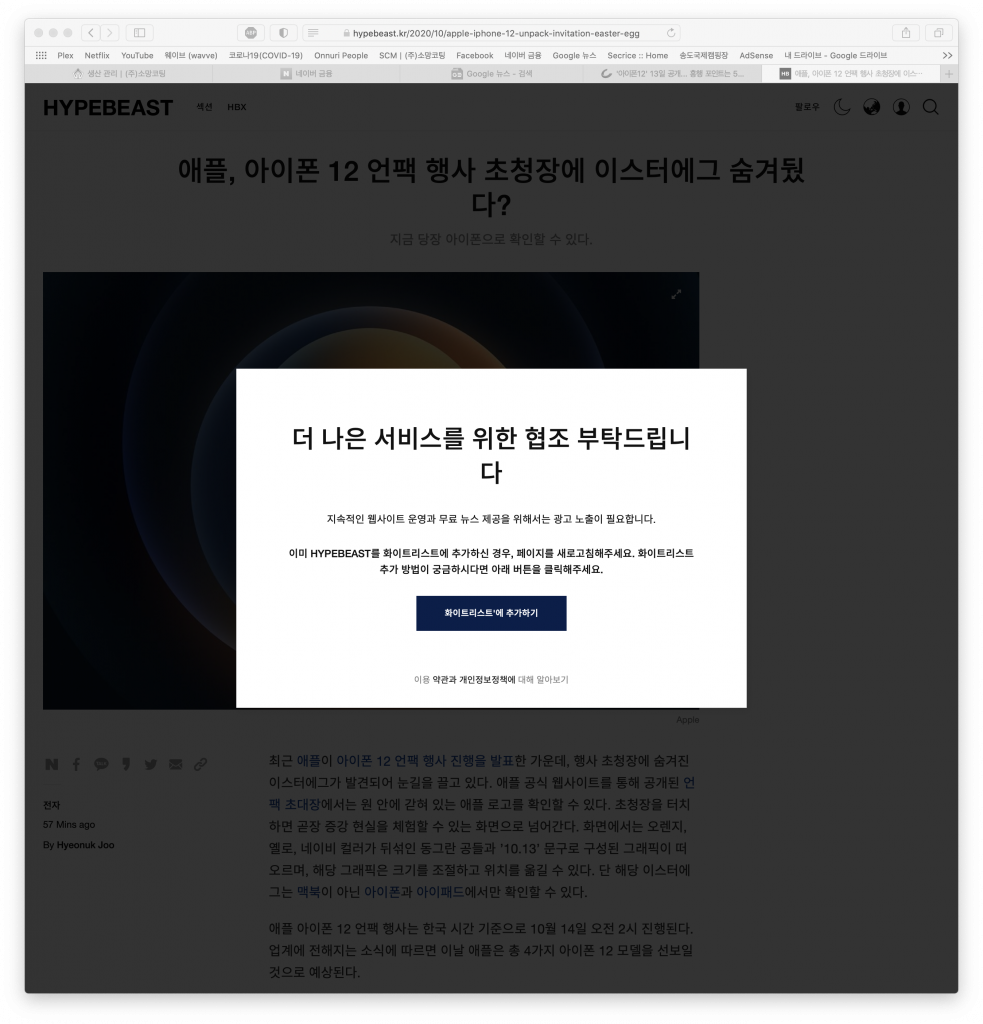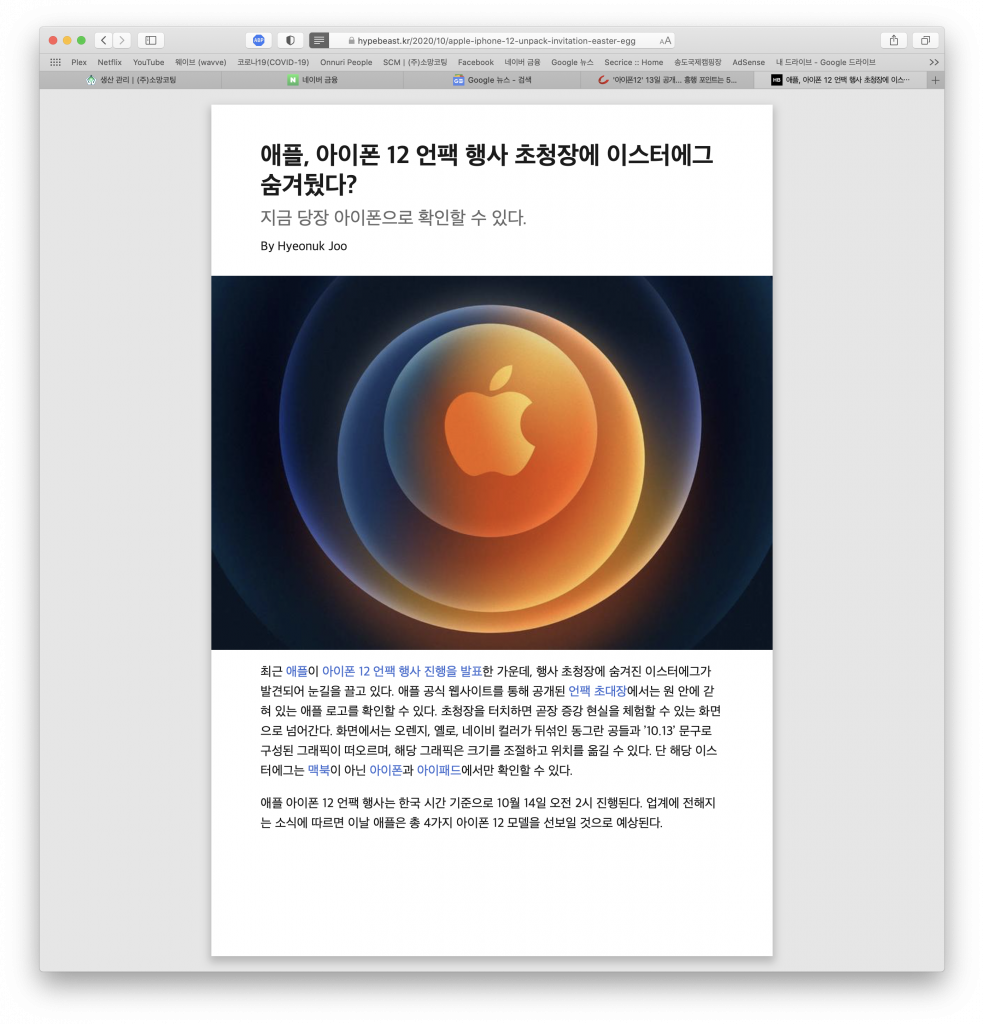맥에서 주로 크롬을 사용해왔는데, 크롬보다는 사파리의 성능이 월등히 빨라서 사파리를 한 번 사용해보기로 했다. 사실 쭉 사파리를 써왔는데, datalist를 지원해주질 않아서 오래전에 크롬으로 바꿨었다. 요샌 datalist도 지원해주고 있어서 업무상 사용하기에도 무리가 없다. 여튼…
뉴스를 보기 위해서 주로 구글 뉴스 사이트를 사용한다. 뉴스들을 쭉 모아서 보여주고, 해당 제목을 클릭하면 원래 포스팅된 뉴스사 사이트를 보여준다.
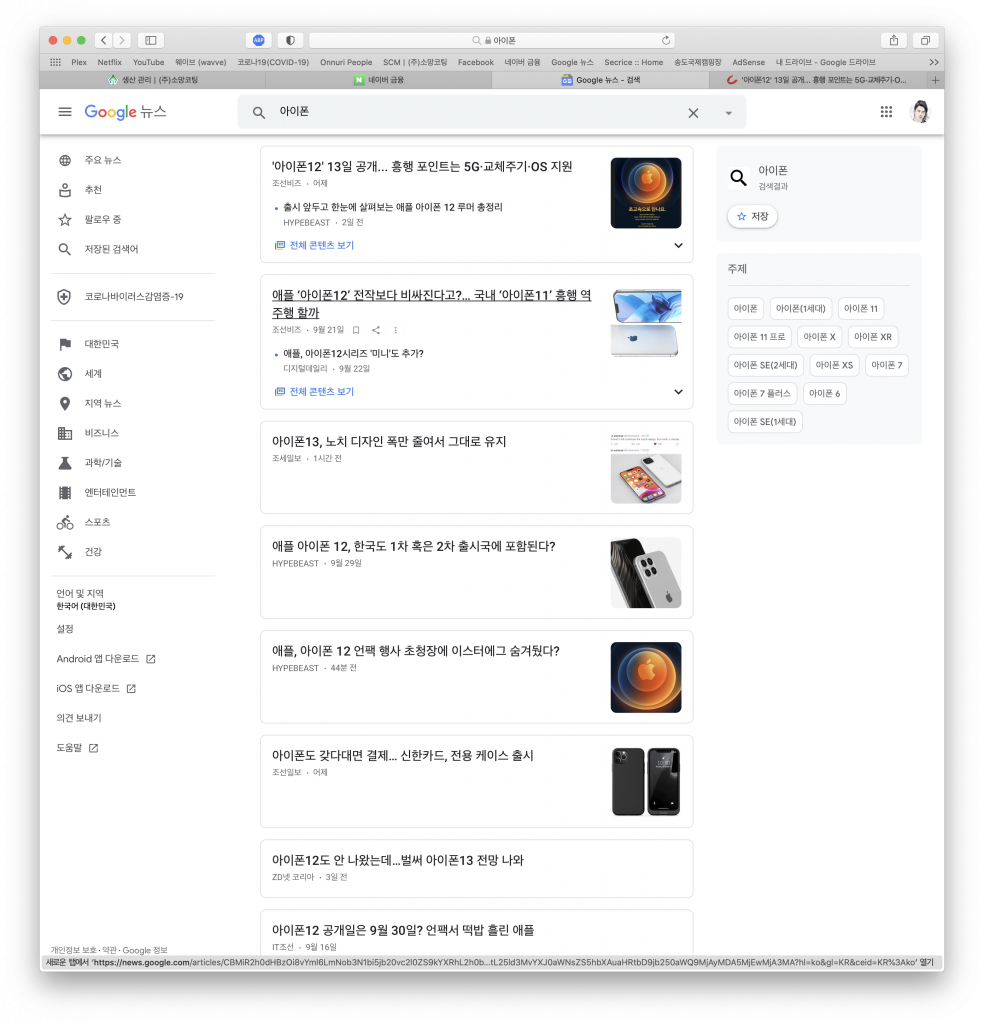
구글 뉴스 자체는 깔끔하지만 언론사 사이트로 들어가면 뉴스만 나오는게 아니고 양 옆에 주요 뉴스, 광고등 원치않는 내용이 시선을 뺐는다. 심한 곳은 콘텐츠 내용을 가리는 광고까지 나와서 여간 거슬리는게 아니다.
사파리를 쓰면서 괜찮았던 점이 읽기 도구 기능(깔끔하게 콘텐츠 내용만 보여주는 기능; 단축키 Shift + Cmd + R)이었는데, 사이트별로 읽기 도구를 자동으로 띄울지를 설정할 수 있다.
위의 구글 뉴스 사이트에서 첫번째 뉴스를 클릭하면 조선비즈 사이트가 뜨고, 여기에 광고가 뜨는 것을 볼 수 있다.
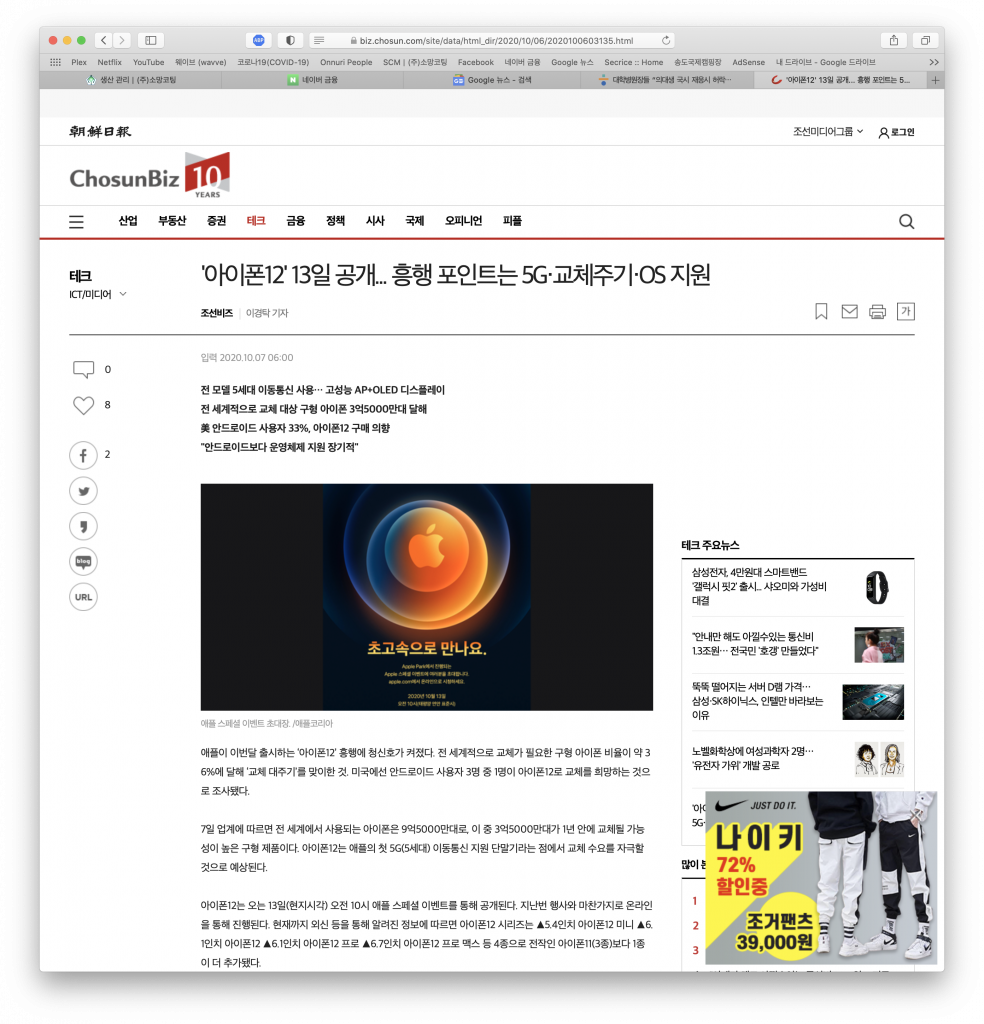
그러나 리더를 켜면 다른 내용은 다 날라가고 해당 뉴스 내용만 깔끔하게 나온다.
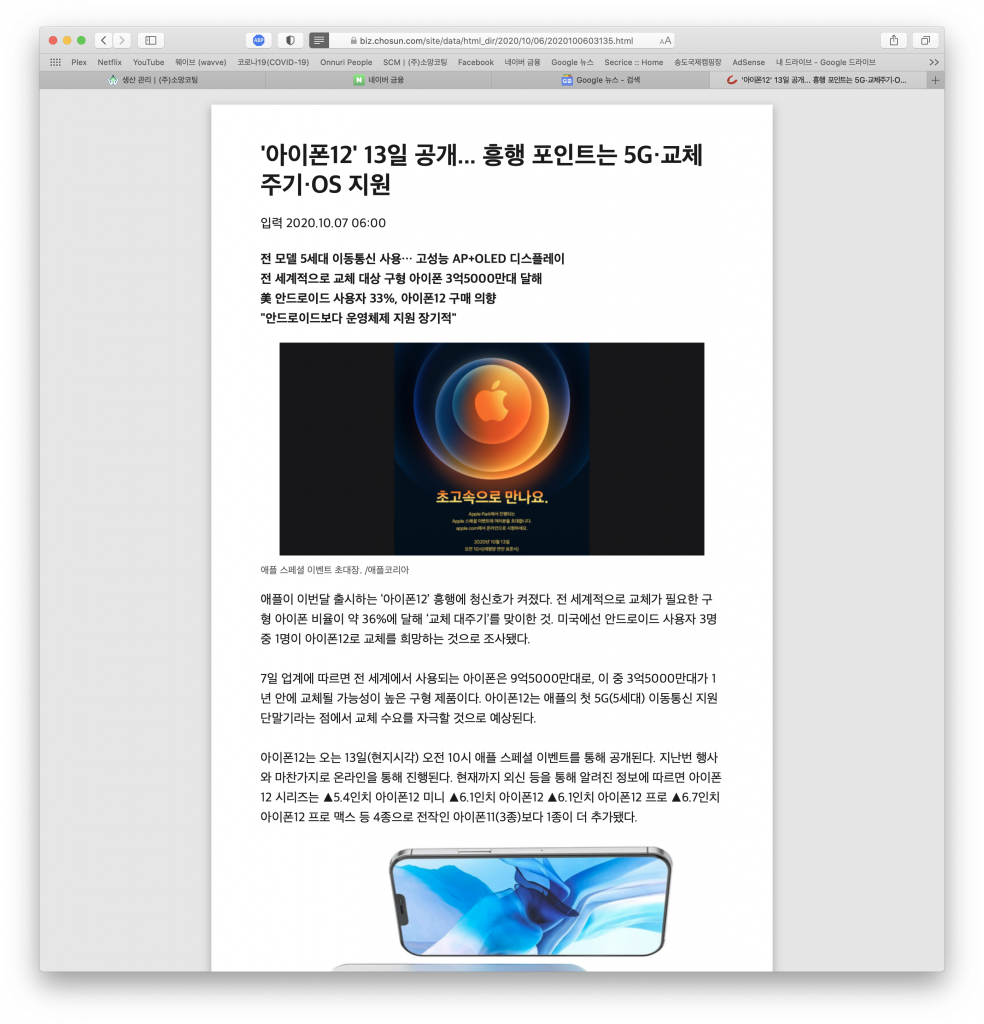
사파리 설정에서 웹사이트, 읽기 도구 설정에 가 보면 현재 열려있는 웹 페이지들이 나오는데, 읽기 도구를 자동으로 사용할 사이트를 선택해서 켤 수 있다. 여기에서처럼 biz.chosun.com에 읽기 도구 자동으로 켜기를 선택하면 구굴 뉴스에서 제목을 눌렀을 때 조선비즈 사이트가 열리면서 자동으로 리더 화면을 보여준다.
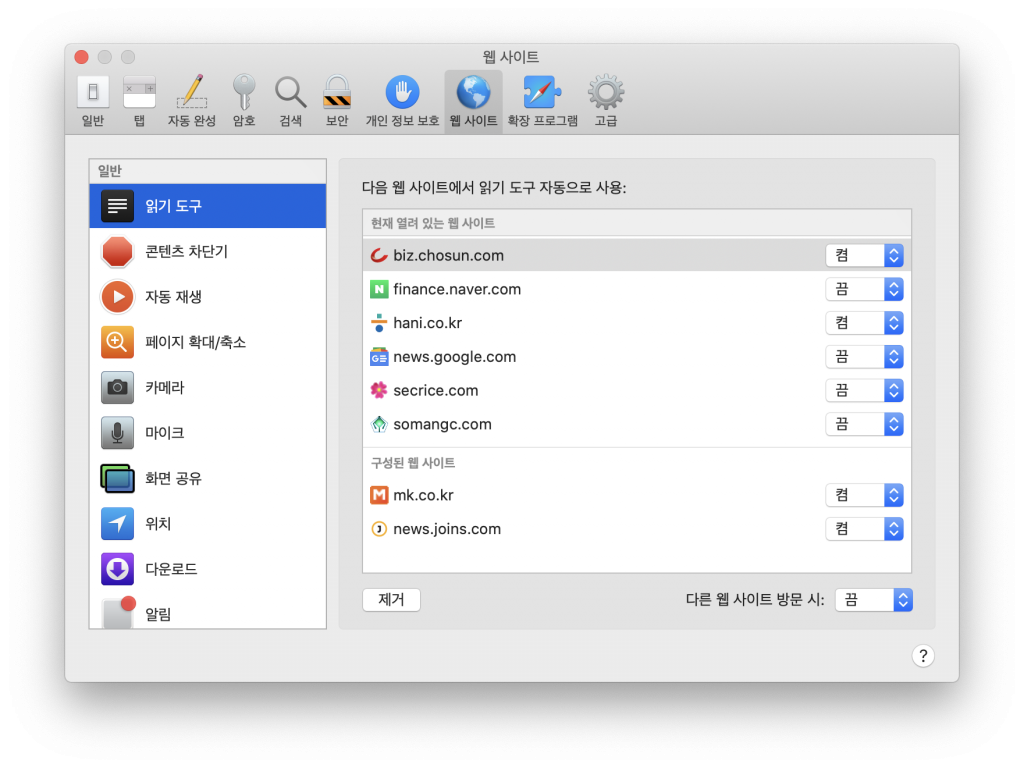
이제 거슬리는 것 없이 깔끔하게 뉴스를 읽을 수 있게 되었다.
여담으로 adblock을 끄고 페이지를 열라고 하는 사이트들이 있는데, 이 때도 읽기 도구를 켜면 그딴거 무시하고 콘텐츠를 깔끔하게 보여준다. (이런 사이트들은 자바스크립트를 꺼버려도 된다.)